- Автор Jason Gerald [email protected].
- Public 2023-12-16 10:56.
- Последно модифициран 2025-01-23 12:07.
Следвайки това ръководство, ще можете да отворите контролния панел, без да използвате менюто "Старт".
Стъпка
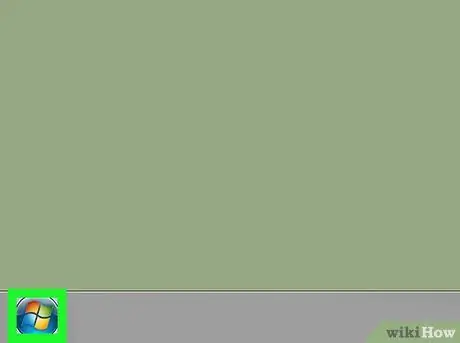
Стъпка 1. Натиснете клавиша Windows + R
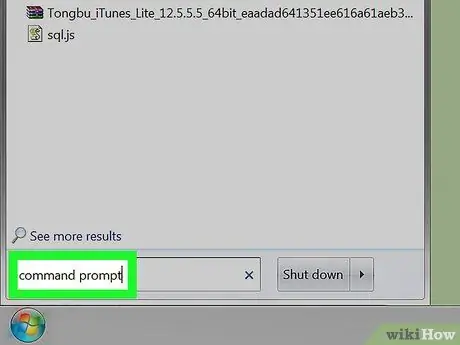
Стъпка 2. Въведете „control“в диалоговия прозорец Run, след което натиснете Enter
-
След като въведете командата, ще се отвори Контролният панел.

Стартирайте контролния панел от командния ред Стъпка 2 Bullet1
Метод 1 от 1: Алтернативен начин
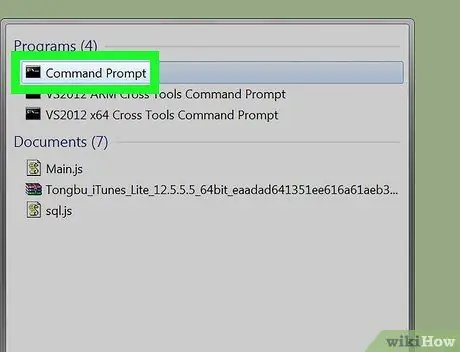
Стъпка 1. Натиснете клавиша Windows + R
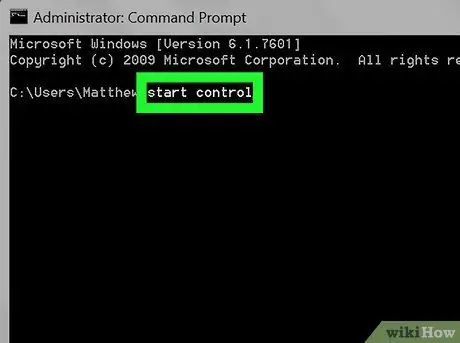
Стъпка 2. Въведете „cmd“в диалоговия прозорец Изпълнение
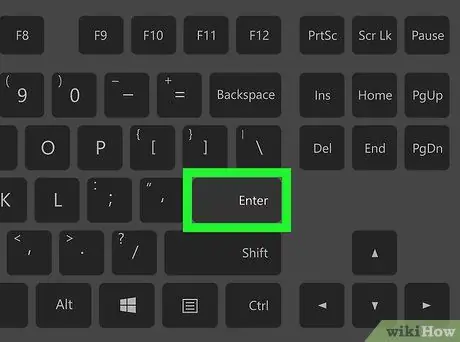
Стъпка 3. В прозореца на командния ред въведете „start control
-
След като въведете командата, ще се отвори Контролният панел.

Стартирайте контролния панел от командния ред Стъпка 5 Bullet1






